- Autors Jason Gerald [email protected].
- Public 2023-12-16 11:26.
- Pēdējoreiz modificēts 2025-01-23 12:26.
Šajā rakstā wikiHow tiek mācīts, kā ierobežot Discord kanālus noteiktiem dalībniekiem, lietojot datoru.
Solis
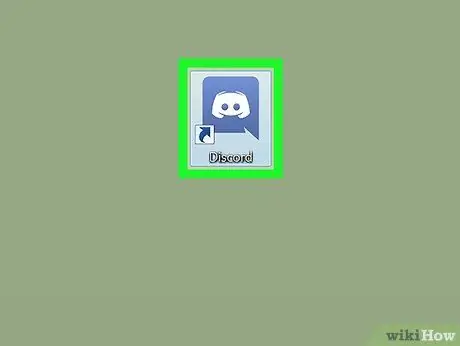
1. solis. Atveriet nesaskaņas
Noklikšķiniet uz lietotnes Discord Windows izvēlnē (dators) vai mapē Lietojumprogrammas (Mac), pēc tam piesakieties, ja vēl neesat to izdarījis.
- Discord varat piekļūt arī savā pārlūkprogrammā. Dodieties uz vietni https://www.discordapp.com, noklikšķiniet uz Pieslēgties ekrāna augšējā labajā stūrī, pēc tam ievadiet sava konta informāciju, lai pieteiktos.
- Jums ir jābūt servera administratoram vai jums ir jābūt atļaujām, lai varētu privāti izveidot kanālu.
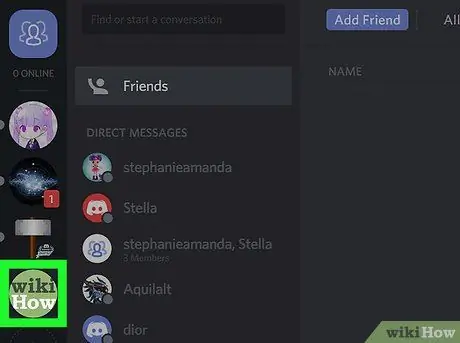
2. solis. Noklikšķiniet uz servera
Servera ikonas ir norādītas ekrāna kreisajā pusē. Tiks atvērts kanālu saraksts šajā serverī.
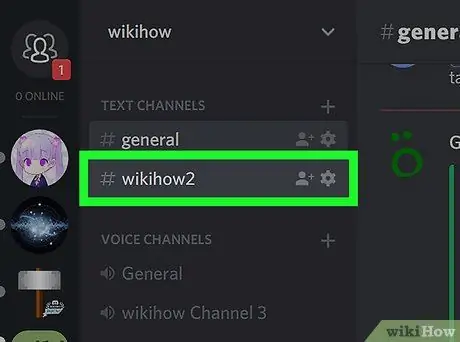
3. Virziet peles kursoru uz kanālu, kuru vēlaties privāti
Parādīsies divas mazas ikonas.
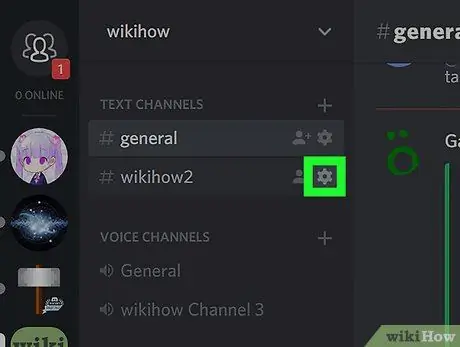
4. solis. Noklikšķiniet uz zobrata ikonas
Tas atrodas pa labi no kanāla nosaukuma.
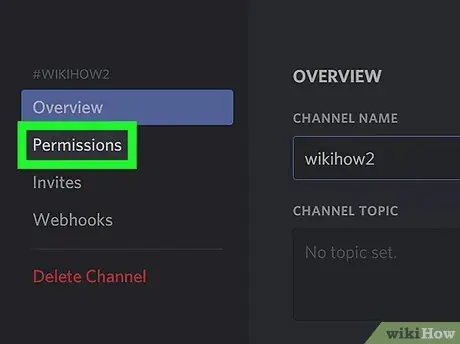
5. solis. Noklikšķiniet uz Atļaujas
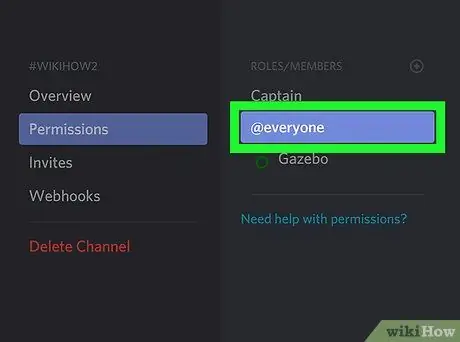
6. solis. Noklikšķiniet uz @everyone, lai to atlasītu
Kad esat atlasījis, varat izlaist šo darbību.
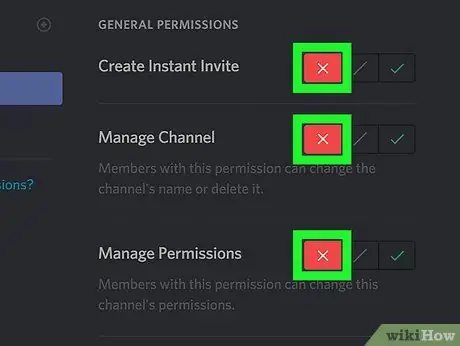
7. solis. Noklikšķiniet uz sarkanā X blakus visiem labajā rūtī
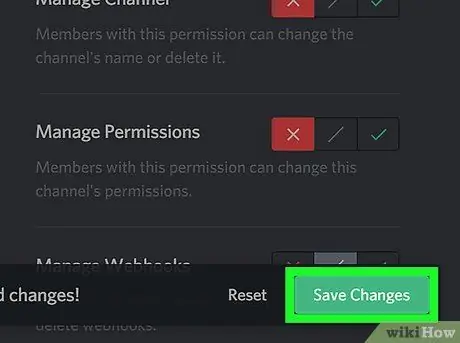
8. solis. Noklikšķiniet uz Saglabāt izmaiņas
Tā ir zaļā poga Discord apakšējā labajā stūrī. Tagad, kad esat noņēmis visas atļaujas no kanāla, jums manuāli jāpievieno lietotājs atpakaļ kanālam.
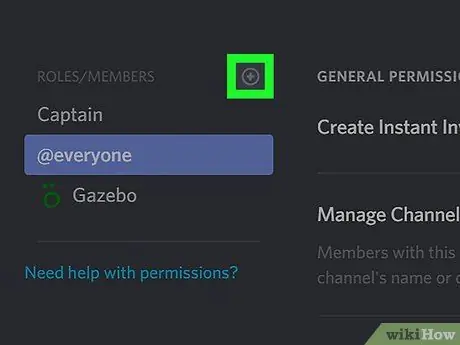
9. solis Noklikšķiniet uz ikonas “+” blakus virsrakstam “Lomas/dalībnieki”
Šis solis atver servera dalībnieku sarakstu.
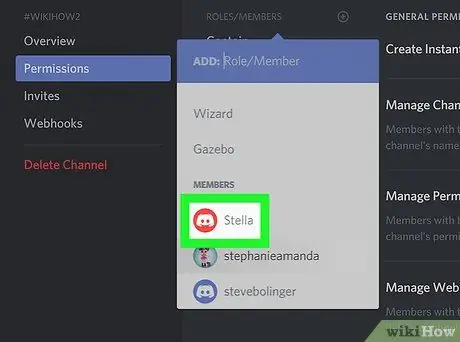
10. solis. Noklikšķiniet uz dalībnieka, lai pievienotu viņu kanālam
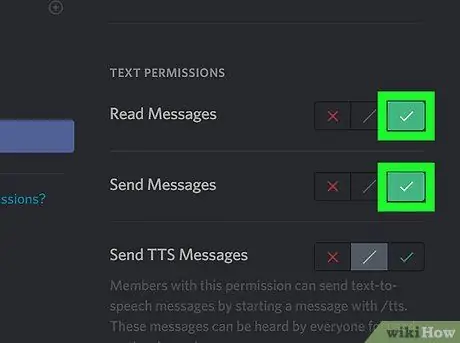
11. solis. Iestatiet atļaujas atlasītajiem dalībniekiem
Noklikšķiniet uz zaļās atzīmes blakus katrai atļaujas opcijai. Lai lietotāji varētu tērzēt savā starpā privātos kanālos, ir ieteicamas šādas atļaujas:
- Lasiet ziņas (lasīt ziņu)
- Sūtīt ziņas (sūtīt ziņu)
- Pievienojiet failus (pievienot failu), pēc izvēles
- Pievienojiet reakcijas (pievienota reakcija), pēc izvēles
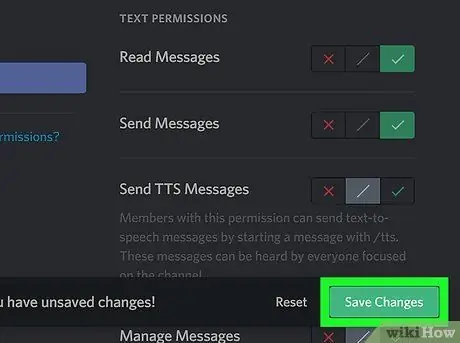
12. solis. Noklikšķiniet uz Saglabāt izmaiņas
Tagad privātajam kanālam esat pievienojis vienu dalībnieku ar parastajām atļaujām. Jums būs jāatkārto šis process katram dalībniekam, kuru vēlaties atkārtoti ievietot. Šo kanālu nevar izmantot neviens, izņemot jūsu ievadīto personu.






